วิธีการสร้างแบบฟอร์มการสำรวจใน WordPress? (ทีละขั้นตอน)
เผยแพร่แล้ว: 2025-09-17
คุณสงสัยว่าจะสร้างแบบฟอร์มการสำรวจใน WordPress ได้อย่างไร?
ไม่ว่าคุณจะทำธุรกิจแบบไหนก็ตาม แบบฟอร์มการสำรวจออนไลน์คือทั้งหมดที่คุณต้องรวบรวมข้อมูลเกี่ยวกับลูกค้าของคุณและรู้ความเห็นของพวกเขา
ตอนนี้เพื่อสร้างแบบฟอร์มการสำรวจดูเหมือนจะมีงานมากมาย แต่เชื่อฉันเลยว่ามันไม่ใช่ คุณไม่จำเป็นต้องมีการเข้ารหัส เพียงแค่ปลั๊กอินการสำรวจ WordPress ที่ดีและคุณตั้งค่าให้สูง!
ฟังดูยอดเยี่ยมใช่มั้ย ในบล็อกนี้เราจะแสดงทุกสิ่งที่คุณจำเป็นต้องรู้เกี่ยวกับการสร้างแบบฟอร์มการสำรวจ WordPress ทีละขั้นตอน นอกจากนี้เราจะแบ่งปันเคล็ดลับและเทคนิคบางอย่างเพื่อสร้างแบบสอบถาม WordPress ที่มีประสิทธิภาพ เริ่มต้นกันเถอะ!
แบบฟอร์มการสำรวจ WordPress ไม่มีอะไรนอกจากรูปแบบง่าย ๆ ที่มีหลายคำถาม ใช้สำหรับการรวบรวมข้อมูลและความคิดเห็นของลูกค้าเพื่อเพิ่มยอดขาย
นอกจากนี้ยังเป็นวิธีที่ดีในการสร้างกลยุทธ์การตลาดที่ดีขึ้นและทำการตัดสินใจอย่างชาญฉลาดโดยรวบรวมข้อมูลเชิงลึกที่มีค่า
นี่คือวิธีที่แบบฟอร์มการสำรวจ WordPress สามารถเพิ่มการเติบโตทางธุรกิจและกลยุทธ์การตลาดของคุณได้:
ดังที่เราได้กล่าวไว้ก่อนหน้านี้ปลั๊กอินการสำรวจ WordPress สามารถช่วยคุณสร้างแบบฟอร์มการสำรวจในเวลาไม่นาน คุณไม่จำเป็นต้องมีทักษะด้านเทคนิคหรือการเข้ารหัสใด ๆ นั่นเป็นเหตุผลที่นี่คือรายการปลั๊กอินตัวสร้างแบบฟอร์ม WordPress ที่ดีที่สุดเพื่อสร้างแบบฟอร์มการสำรวจ
ในที่สุด Arforms เป็นปลั๊กอินสำรวจ WordPress ที่ดีที่สุดสำหรับการสร้างข้อเสนอแนะและแบบฟอร์มการสำรวจ มันเป็นปลั๊กอินตัวสร้าง WordPress แบบครบวงจรพร้อมชุดคุณสมบัติที่แข็งแกร่งในการออกแบบรูปแบบของคุณให้เหมาะกับสไตล์ของเว็บไซต์ของคุณอย่างสมบูรณ์แบบ
ได้รับความไว้วางใจจากคนนับพันเป็นหนึ่งในผู้สร้างฟอร์มที่มีคุณสมบัติที่หลากหลายและใช้งานง่ายด้วยตัวแก้ไขแบบฟอร์มสด นั่นเป็นเหตุผลที่เราจะใช้ arforms สำหรับบล็อกนี้เพื่อแสดงวิธีสร้างแบบฟอร์มการสำรวจใน WordPress
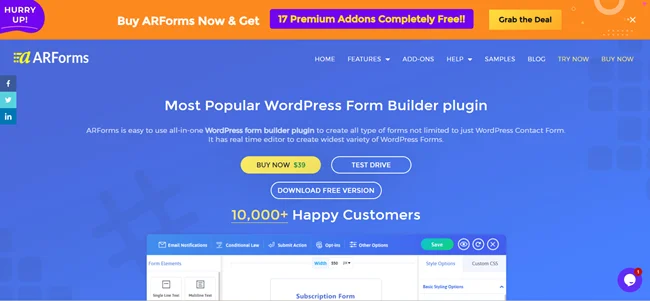
เมื่อคุณได้รับไฟล์ zip ของ arforms ของคุณก็ถึงเวลาที่จะมุ่งหน้าไปยังแผงควบคุม WordPress
เพียงไปที่ แผงควบคุม WordPress ของคุณ→ปลั๊กอิน→เพิ่มใหม่ถัดไปคุณเพียงแค่อัปโหลดไฟล์ zip และคลิกที่“ ติดตั้งทันที”
หลังจากการติดตั้งที่ประสบความสำเร็จเพียงแค่เปิดใช้งานแล้วคุณจะได้รับแผง arforms ของคุณในแผงควบคุม WordPress ของคุณ
นอกจากนี้คุณยังสามารถติดตามคู่มือผู้ใช้ที่เป็นมิตรนี้เพื่อติดตั้ง arforms และเริ่มต้น!
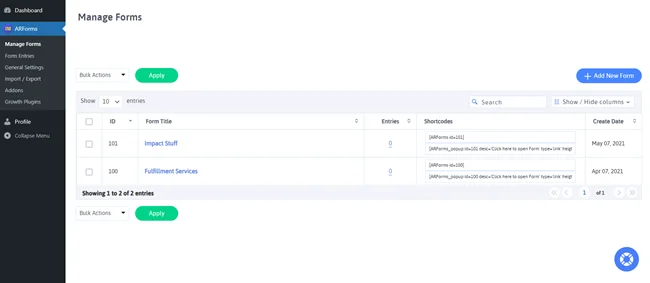
ไปที่ "จัดการแบบฟอร์ม" และคลิกที่ "เพิ่มแบบฟอร์มใหม่"
เมื่อคุณคลิกที่“ เพิ่มแบบฟอร์มใหม่” คุณจะถูกเปลี่ยนเส้นทางไปยังตัวแก้ไขแบบ Drag และ Drop Form ก่อนหน้านั้นคุณจะมีสามตัวเลือก คุณสามารถสร้างแบบฟอร์มสำรวจของคุณได้ตั้งแต่เริ่มต้นไปด้วยเทมเพลตที่ทำขึ้นพร้อมหรือเลือกแบบฟอร์มตัวอย่าง Kickstarter
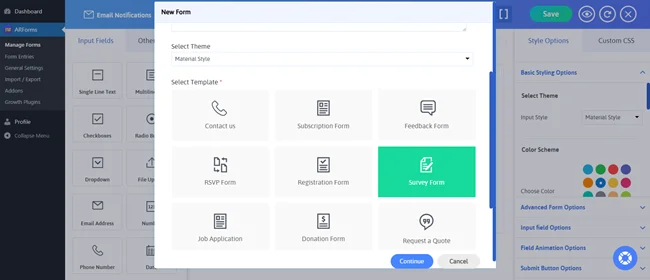
ทุกรูปแบบที่ออกแบบด้วย arforms นั้นตอบสนองได้ 100% และปรับแต่งได้อย่างเต็มที่ ดังนั้นสำหรับตอนนี้ตัวเลือกที่ดีที่สุดคือไปกับเทมเพลตแบบฟอร์มการสำรวจพร้อมไป
หลังจากนั้นคุณจะได้รับแบบฟอร์มสำรวจภายในตัวแก้ไขแบบฟอร์มสดของคุณ

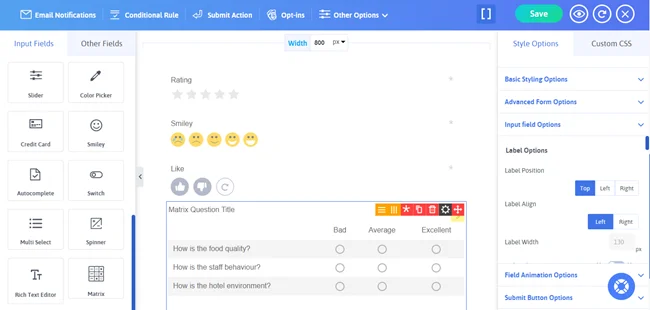
Arforms มาพร้อมกับฟิลด์ฟอร์มขั้นสูง 33+ สิ่งที่คุณต้องทำตอนนี้คือการลากฟิลด์ที่คุณต้องการและวางลงในแบบฟอร์มของคุณ ตอนนี้คุณสามารถเพิ่มฟิลด์ที่จำเป็นสำหรับแบบฟอร์มการสำรวจของคุณเช่น:
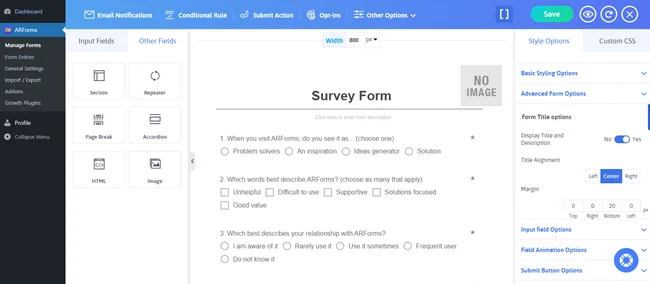
มีการตั้งค่าหลายครั้งที่คุณสามารถกำหนดค่าให้เปลี่ยนแบบฟอร์มปกติของคุณให้เป็นรูปแบบสมาร์ท
Arforms เป็นตัวสร้างแบบฟอร์ม WordPress ที่มีคุณสมบัติซึ่งออกแบบมาเพื่อเปลี่ยนรูปแบบออนไลน์ปกติของคุณให้เป็นรูปแบบการโต้ตอบ มันมาพร้อมกับชุดคุณสมบัติที่แข็งแกร่งเช่นตรรกะแบบมีเงื่อนไขหน้าหลายขั้นตอนและอื่น ๆ
นี่คือการตั้งค่าที่คุณควรปรับแต่งเพื่อสร้างแบบฟอร์มการสำรวจออนไลน์อัจฉริยะสำหรับเว็บไซต์ WordPress ของคุณ:
ด้วย arforms ตอนนี้คุณสามารถดูตัวอย่างสดอย่างรวดเร็วของแบบฟอร์มสำรวจของคุณก่อนที่มันจะมีชีวิตอยู่ เพียงคลิกที่ไอคอนตาบนตัวแก้ไขแบบฟอร์มเดียวกัน ตอนนี้คุณสามารถสลับผ่านอุปกรณ์หลายเครื่องและดูว่าแบบฟอร์มของคุณจะทำงานอย่างไรและปรากฏบนเว็บไซต์จริง
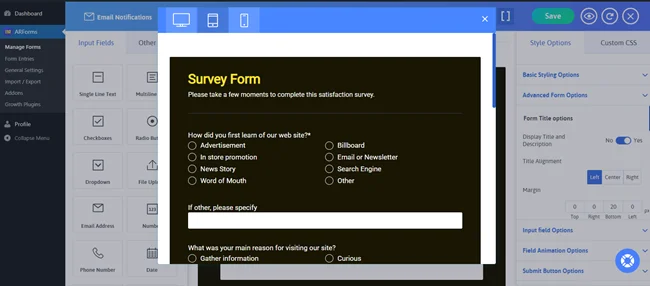
ถัดไปไปที่ "จัดการแบบฟอร์ม" และคัดลอกรหัสย่อของแบบสอบถาม WordPress ของคุณ
ตอนนี้เพียงวางรหัสย่อไม่ว่าคุณจะฝังแบบฟอร์มการสำรวจออนไลน์ของคุณในเว็บไซต์ WordPress ของคุณ
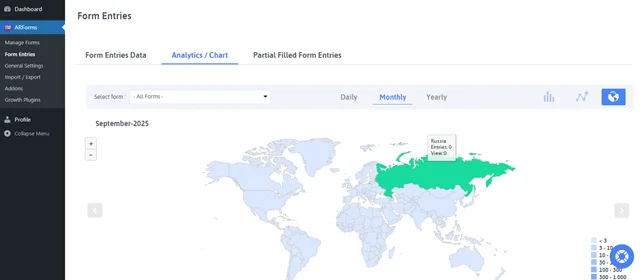
เพียงไปที่ "รายการแบบฟอร์ม" และจากที่นี่คุณสามารถวิเคราะห์ทุกอย่างได้ นอกจากนี้คุณยังสามารถเห็นข้อมูลที่ชาญฉลาดของประเทศเพื่อความเข้าใจที่ดีขึ้นของลูกค้าของคุณ
วางแผนที่จะสร้างแบบฟอร์มการสำรวจที่มีประสิทธิภาพลูกค้าที่รู้สึกจริงหรือไม่? นี่คือเคล็ดลับโปรที่คุณต้องสร้างแบบฟอร์มการสำรวจอัจฉริยะ:
ไม่ว่าคุณจะทำธุรกิจแบบไหนก็ตาม แบบฟอร์มการสำรวจออนไลน์คือทั้งหมดที่คุณต้องรวบรวมข้อมูลเกี่ยวกับลูกค้าของคุณและรู้ความเห็นของพวกเขา
ตอนนี้เพื่อสร้างแบบฟอร์มการสำรวจดูเหมือนจะมีงานมากมาย แต่เชื่อฉันเลยว่ามันไม่ใช่ คุณไม่จำเป็นต้องมีการเข้ารหัส เพียงแค่ปลั๊กอินการสำรวจ WordPress ที่ดีและคุณตั้งค่าให้สูง!
ฟังดูยอดเยี่ยมใช่มั้ย ในบล็อกนี้เราจะแสดงทุกสิ่งที่คุณจำเป็นต้องรู้เกี่ยวกับการสร้างแบบฟอร์มการสำรวจ WordPress ทีละขั้นตอน นอกจากนี้เราจะแบ่งปันเคล็ดลับและเทคนิคบางอย่างเพื่อสร้างแบบสอบถาม WordPress ที่มีประสิทธิภาพ เริ่มต้นกันเถอะ!
ทำไมต้องสร้างแบบฟอร์มการสำรวจออนไลน์ใน WordPress?
ก่อนที่จะกระโดดตรงไปยังขั้นตอนก่อนอื่นมาทำความเข้าใจว่าทำไมเว็บไซต์ธุรกิจของคุณต้องการแบบฟอร์มการสำรวจออนไลน์แบบฟอร์มการสำรวจ WordPress ไม่มีอะไรนอกจากรูปแบบง่าย ๆ ที่มีหลายคำถาม ใช้สำหรับการรวบรวมข้อมูลและความคิดเห็นของลูกค้าเพื่อเพิ่มยอดขาย
นอกจากนี้ยังเป็นวิธีที่ดีในการสร้างกลยุทธ์การตลาดที่ดีขึ้นและทำการตัดสินใจอย่างชาญฉลาดโดยรวบรวมข้อมูลเชิงลึกที่มีค่า
นี่คือวิธีที่แบบฟอร์มการสำรวจ WordPress สามารถเพิ่มการเติบโตทางธุรกิจและกลยุทธ์การตลาดของคุณได้:
- รับความคิดเห็นที่แท้จริง:แทนที่จะคาดเดารับความคิดเห็นที่แท้จริงและซื่อสัตย์โดยตรงจากลูกค้า
- การตัดสินใจที่ดีขึ้น:วิเคราะห์ข้อมูลการสำรวจและทำให้กลยุทธ์การตลาดที่ดีขึ้นเพื่อเพิ่มอัตราการแปลง
- เพิ่มความภักดีของลูกค้า:ลูกค้ารู้สึกว่าความคิดเห็นของพวกเขามีคุณค่าและเรื่องสำคัญ
- เพิ่มยอดขาย:เข้าใจสิ่งที่ลูกค้าของคุณต้องการและต้องการโดยการวิเคราะห์ข้อมูลการสำรวจและเพิ่มยอดขายอีคอมเมิร์ซของคุณ
- ประหยัดเวลา:รวบรวมข้อมูลจากทุกคนในครั้งเดียวแทนที่จะขอความเห็นและข้อเสนอแนะของแต่ละบุคคลและทุกคน
- อัตราการตอบกลับที่สูงขึ้น:ฝังแบบฟอร์มการสำรวจออนไลน์ของคุณโดยตรงบนเว็บไซต์ WordPress ของคุณเพื่ออัตราการส่งที่ดีขึ้น
การเปรียบเทียบอย่างรวดเร็ว: ปลั๊กอิน WordPress ที่ดีที่สุดสำหรับแบบสำรวจ
ตอนนี้ก่อนที่เราจะดำน้ำในคู่มือทีละขั้นตอนง่ายๆสำหรับการสร้างแบบฟอร์มการสำรวจมันเป็นการดีที่สุดที่จะตัดสินใจว่าปลั๊กอินสำรวจที่เราจะใช้ดังที่เราได้กล่าวไว้ก่อนหน้านี้ปลั๊กอินการสำรวจ WordPress สามารถช่วยคุณสร้างแบบฟอร์มการสำรวจในเวลาไม่นาน คุณไม่จำเป็นต้องมีทักษะด้านเทคนิคหรือการเข้ารหัสใด ๆ นั่นเป็นเหตุผลที่นี่คือรายการปลั๊กอินตัวสร้างแบบฟอร์ม WordPress ที่ดีที่สุดเพื่อสร้างแบบฟอร์มการสำรวจ
| ปลั๊กอิน | คุณสมบัติที่สำคัญ | ดีที่สุดสำหรับ |
| การก่อตัว | Drag and Drop Form Builder, Multi Step และ Survey Form, Analytics ที่ทรงพลัง, แบบฟอร์มป๊อปอัพ | การสำรวจและการสร้างแบบฟอร์มแบบ All-in-One |
| รูปแบบแรงโน้มถ่วง | ตรรกะแบบมีเงื่อนไข, หลายหน้า, การอัปโหลดไฟล์, add-ons | แบบสำรวจที่ซับซ้อนด้วยเวิร์กโฟลว์ |
| รูปแบบนินจา | เทมเพลตการชำระเงิน Zapier การรวม CRM | ผู้เริ่มต้นและแบบฟอร์มแบบแยกส่วน |
| รูปแบบที่น่าเกรงขาม | การคำนวณขั้นสูง, AI Automation, WooCommerce | แบบสำรวจและรายงานที่หนักหน่วง |
| wpforms | เทมเพลต 2000+ การชำระเงินการลงทะเบียนผู้ใช้ | เทมเพลตการตั้งค่าและทำล่วงหน้าอย่างรวดเร็ว |
ในที่สุด Arforms เป็นปลั๊กอินสำรวจ WordPress ที่ดีที่สุดสำหรับการสร้างข้อเสนอแนะและแบบฟอร์มการสำรวจ มันเป็นปลั๊กอินตัวสร้าง WordPress แบบครบวงจรพร้อมชุดคุณสมบัติที่แข็งแกร่งในการออกแบบรูปแบบของคุณให้เหมาะกับสไตล์ของเว็บไซต์ของคุณอย่างสมบูรณ์แบบ
ได้รับความไว้วางใจจากคนนับพันเป็นหนึ่งในผู้สร้างฟอร์มที่มีคุณสมบัติที่หลากหลายและใช้งานง่ายด้วยตัวแก้ไขแบบฟอร์มสด นั่นเป็นเหตุผลที่เราจะใช้ arforms สำหรับบล็อกนี้เพื่อแสดงวิธีสร้างแบบฟอร์มการสำรวจใน WordPress
วิธีสร้างแบบฟอร์มการสำรวจใน WordPress ด้วย arforms
ขั้นตอนที่ 1: ติดตั้งและเปิดใช้งานปลั๊กอิน Arforms
ในการเริ่มต้นใช้งานเพียงไปที่เว็บไซต์อย่างเป็นทางการของ Arforms และดาวน์โหลดไฟล์ zip ของ arforms ของคุณ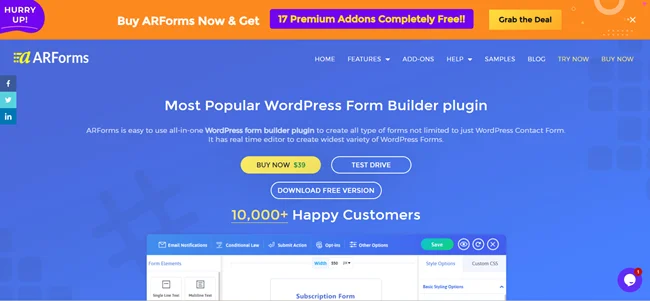
เมื่อคุณได้รับไฟล์ zip ของ arforms ของคุณก็ถึงเวลาที่จะมุ่งหน้าไปยังแผงควบคุม WordPress
เพียงไปที่ แผงควบคุม WordPress ของคุณ→ปลั๊กอิน→เพิ่มใหม่ถัดไปคุณเพียงแค่อัปโหลดไฟล์ zip และคลิกที่“ ติดตั้งทันที”
หลังจากการติดตั้งที่ประสบความสำเร็จเพียงแค่เปิดใช้งานแล้วคุณจะได้รับแผง arforms ของคุณในแผงควบคุม WordPress ของคุณ
นอกจากนี้คุณยังสามารถติดตามคู่มือผู้ใช้ที่เป็นมิตรนี้เพื่อติดตั้ง arforms และเริ่มต้น!
ขั้นตอนที่ 2: สร้างแบบฟอร์มการสำรวจใหม่ใน Arforms
หลังจากสำรวจและทำความคุ้นเคยกับแผง Arforms และส่วนต่อประสานผู้ใช้ที่เป็นมิตร ถึงเวลาสำหรับการสร้างแบบฟอร์มการสำรวจ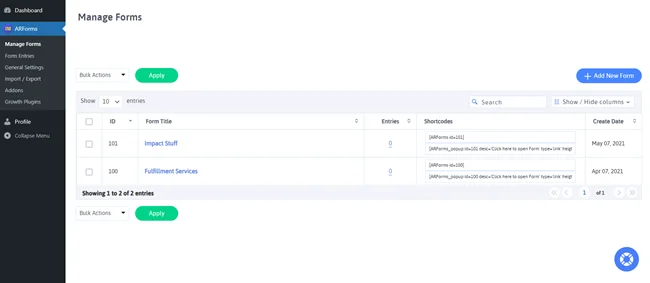
ไปที่ "จัดการแบบฟอร์ม" และคลิกที่ "เพิ่มแบบฟอร์มใหม่"
เมื่อคุณคลิกที่“ เพิ่มแบบฟอร์มใหม่” คุณจะถูกเปลี่ยนเส้นทางไปยังตัวแก้ไขแบบ Drag และ Drop Form ก่อนหน้านั้นคุณจะมีสามตัวเลือก คุณสามารถสร้างแบบฟอร์มสำรวจของคุณได้ตั้งแต่เริ่มต้นไปด้วยเทมเพลตที่ทำขึ้นพร้อมหรือเลือกแบบฟอร์มตัวอย่าง Kickstarter
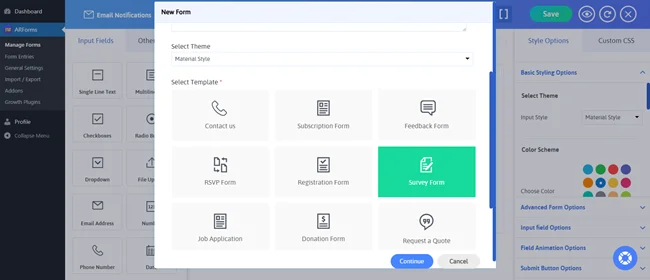
ทุกรูปแบบที่ออกแบบด้วย arforms นั้นตอบสนองได้ 100% และปรับแต่งได้อย่างเต็มที่ ดังนั้นสำหรับตอนนี้ตัวเลือกที่ดีที่สุดคือไปกับเทมเพลตแบบฟอร์มการสำรวจพร้อมไป
หลังจากนั้นคุณจะได้รับแบบฟอร์มสำรวจภายในตัวแก้ไขแบบฟอร์มสดของคุณ

ขั้นตอนที่ 3: เพิ่มช่องสำรวจ
ในเทมเพลตแบบฟอร์มสำรวจคุณมีฐานของแบบฟอร์มสำรวจของคุณแล้ว คุณสามารถแก้ไขได้อย่างง่ายดายตามที่คุณต้องการ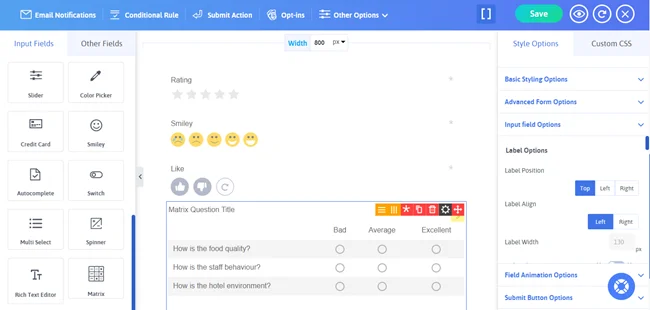
Arforms มาพร้อมกับฟิลด์ฟอร์มขั้นสูง 33+ สิ่งที่คุณต้องทำตอนนี้คือการลากฟิลด์ที่คุณต้องการและวางลงในแบบฟอร์มของคุณ ตอนนี้คุณสามารถเพิ่มฟิลด์ที่จำเป็นสำหรับแบบฟอร์มการสำรวจของคุณเช่น:
- ปุ่มตัวเลือก
- ช่องทำเครื่องหมาย
- เมนูดรอปดาวน์
- กล่องข้อความ
- มาตราส่วน Likert
- ตัวเลื่อน
- คะแนนดาว
- ยิ้มและอื่น ๆ
ขั้นตอนที่ 4: ปรับแต่งการตั้งค่าการสำรวจ
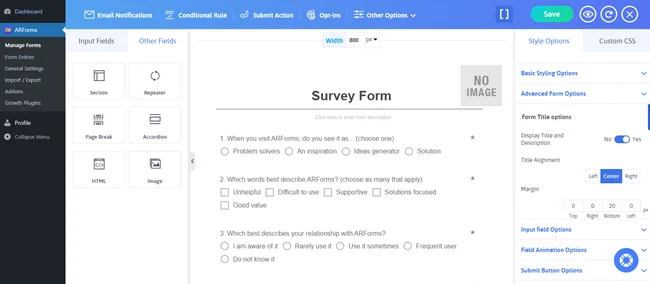
มีการตั้งค่าหลายครั้งที่คุณสามารถกำหนดค่าให้เปลี่ยนแบบฟอร์มปกติของคุณให้เป็นรูปแบบสมาร์ท
Arforms เป็นตัวสร้างแบบฟอร์ม WordPress ที่มีคุณสมบัติซึ่งออกแบบมาเพื่อเปลี่ยนรูปแบบออนไลน์ปกติของคุณให้เป็นรูปแบบการโต้ตอบ มันมาพร้อมกับชุดคุณสมบัติที่แข็งแกร่งเช่นตรรกะแบบมีเงื่อนไขหน้าหลายขั้นตอนและอื่น ๆ
นี่คือการตั้งค่าที่คุณควรปรับแต่งเพื่อสร้างแบบฟอร์มการสำรวจออนไลน์อัจฉริยะสำหรับเว็บไซต์ WordPress ของคุณ:
- ตรรกะแบบมีเงื่อนไข:เปิดใช้งานตรรกะตามเงื่อนไขเพื่อซ่อนและแสดงคำถามตามการตอบสนองของลูกค้าของคุณ เพียงเลือกฟิลด์ IF/THT ของคุณและตรรกะตามเงื่อนไขของคุณได้รับการตั้งค่าทั้งหมด
- Break Page:เพิ่มฟิลด์ Break Page เพื่อเพิ่มหน้าหลายขั้นตอนสำหรับการสำรวจอีกต่อไป หากคุณมีคำถามมากกว่า 10-15 คำถามในแบบสำรวจของคุณสิ่งนี้จะช่วยให้คุณเพิ่มอัตราการส่งแบบฟอร์มของคุณได้มาก
- ตัวเลือกทั่วไป:กำหนดค่าและ จำกัด รายการแบบฟอร์มเพื่อรักษาความปลอดภัยแบบฟอร์มการสำรวจ WordPress ของคุณ
- ส่งการดำเนินการ:ตัดสินใจการดำเนินการที่ลูกค้าของคุณจะได้รับหลังจากการส่งแบบฟอร์มของคุณ ยิ่งกว่านั้นคุณสามารถตั้งค่าการดำเนินการส่งแบบฟอร์มประเภทต่าง ๆ ได้อย่างง่ายดายเช่นการส่งแบบฟอร์มแบบมีเงื่อนไขข้อความแสดงการเปลี่ยนเส้นทางและอื่น ๆ อีกมากมาย
- การแจ้งเตือนทางอีเมล:ตั้งค่าการแจ้งเตือนทางอีเมลเพื่อส่งการตอบกลับอัตโนมัติไปยังผู้ใช้หลังจากส่งแบบฟอร์ม นอกจากนี้คุณยังสามารถปรับแต่งข้อความตามที่คุณต้องการเพิ่มอัตราการส่งแบบฟอร์ม
ขั้นตอนที่ 5: เผยแพร่แบบฟอร์มการสำรวจของคุณ
เมื่อตั้งค่าทุกอย่างให้คลิกที่ปุ่มบันทึก ตอนนี้แบบฟอร์มของคุณพร้อมที่จะมีชีวิตอยู่ด้วย arforms ตอนนี้คุณสามารถดูตัวอย่างสดอย่างรวดเร็วของแบบฟอร์มสำรวจของคุณก่อนที่มันจะมีชีวิตอยู่ เพียงคลิกที่ไอคอนตาบนตัวแก้ไขแบบฟอร์มเดียวกัน ตอนนี้คุณสามารถสลับผ่านอุปกรณ์หลายเครื่องและดูว่าแบบฟอร์มของคุณจะทำงานอย่างไรและปรากฏบนเว็บไซต์จริง
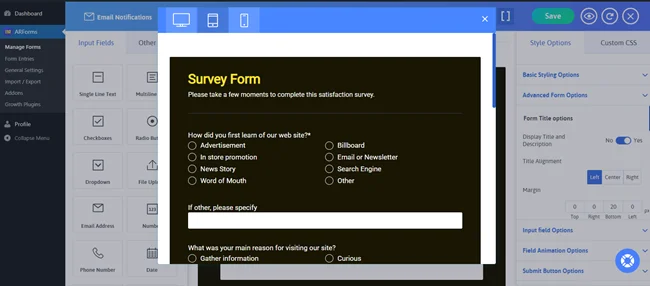
ถัดไปไปที่ "จัดการแบบฟอร์ม" และคัดลอกรหัสย่อของแบบสอบถาม WordPress ของคุณ
ตอนนี้เพียงวางรหัสย่อไม่ว่าคุณจะฝังแบบฟอร์มการสำรวจออนไลน์ของคุณในเว็บไซต์ WordPress ของคุณ
ขั้นตอนที่ 6: รวบรวมและวิเคราะห์ผลการสำรวจ
Arforms มาพร้อมกับคุณสมบัติการวิเคราะห์ที่ทรงพลังสำหรับการวิเคราะห์รายการแบบฟอร์มทั้งหมดด้วยแผนภูมิที่ติดหู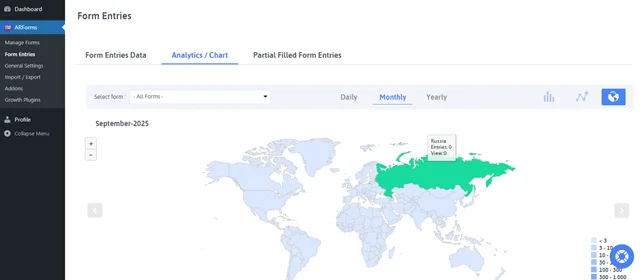
เพียงไปที่ "รายการแบบฟอร์ม" และจากที่นี่คุณสามารถวิเคราะห์ทุกอย่างได้ นอกจากนี้คุณยังสามารถเห็นข้อมูลที่ชาญฉลาดของประเทศเพื่อความเข้าใจที่ดีขึ้นของลูกค้าของคุณ
สรุป: เคล็ดลับในการสร้างแบบฟอร์มการสำรวจที่มีประสิทธิภาพ
แบบฟอร์มการสำรวจเป็นสิ่งสำคัญสำหรับการรวบรวมข้อมูลของลูกค้า มีแบบสำรวจหลายประเภทที่คุณสามารถสร้างขึ้นเพื่อวัตถุประสงค์ที่แตกต่างกันด้วยคำถามที่แตกต่างกัน แบบฟอร์มการสำรวจเช่น:- แบบสำรวจความคิดเห็นของลูกค้า
- แบบสอบถามการมีส่วนร่วมของพนักงาน
- การสำรวจวิจัยผลิตภัณฑ์
- แบบฟอร์มข้อเสนอแนะเหตุการณ์
- หรือเพียงแค่แบบสำรวจหรือตอบแบบสอบถามง่ายๆ
วางแผนที่จะสร้างแบบฟอร์มการสำรวจที่มีประสิทธิภาพลูกค้าที่รู้สึกจริงหรือไม่? นี่คือเคล็ดลับโปรที่คุณต้องสร้างแบบฟอร์มการสำรวจอัจฉริยะ:
- กำหนดเป้าหมายของการสำรวจของคุณอย่างถูกต้อง
- ถามคำถามทีละคำถามเสมอเพื่อให้ลูกค้าไม่ต้องคิดสองครั้งก่อนกรอกแบบฟอร์มของคุณ
- อย่าถามคำถามที่ละเอียดอ่อนในรูปแบบการสำรวจและตรวจสอบให้แน่ใจว่าคำถามทั้งหมดของคุณเกี่ยวข้อง
- ใช้ภาษาที่เรียบง่ายและชัดเจนพร้อมกับองค์ประกอบแบบโต้ตอบเช่นมาตราส่วน liker ตัวเลื่อนและอื่น ๆ


